
მარტივად იპოვნეთ ფაილები თქვენს კომპიუტერში WinZip. დააინსტალირეთ ახლა და დააბრუნეთ თქვენი მნიშვნელოვანი მონაცემები. ეს ინსტრუმენტი დაგეხმარებათ იპოვოთ ყველა ფაილი, თუნდაც ღრუბელში და ქსელში. გამოიყენეთ ეს:
- იპოვნეთ ფაილები თქვენს კომპიუტერში, ლეპტოპსა და სხვა მოწყობილობებზე
- იპოვნეთ ისინი მრავალ ადგილას: ადგილობრივი, ქსელური ან ღრუბლოვანი მეხსიერება
- დაუბრუნეთ ყველაფერი, რაც დაკარგეთ დაუყოვნებლივ
ყველა ფაილი
ღრუბელსა და ქსელშიც კი
Ჩვენ მოგვწონს ჩვენი ელ.ფოსტის ორგანიზება ისევე, როგორც ჩვენ ვსიამოვნებთ ყოველდღიურად ორგანიზებული ნივთების შენახვას.
ზოგჯერ შეიძლება ყველაფერი დაკარგოს, ან ამ შემთხვევაში ის საქაღალდე, რომელიც შეიცავს თქვენს ყველაზე მნიშვნელოვან ელ.ფოსტას და ყველაფერი დაკარგულად ჩანს.
მიზეზები შეიძლება განსხვავდებოდეს თქვენი მოწყობილობის ბოლოდროინდელი ცვლილებებით, როგორიცაა განახლებები, კავშირის შეცდომა ან სისტემის დაზიანებული ფაილებიც კი.
მაგრამ ამ პრობლემის გადაჭრა არსებობს.
რა უნდა გააკეთოს, თუ თქვენი Outlook ელ.ფოსტის საქაღალდეები გაქრა
1. გადატვირთეთ Outlook
ზოგჯერ, განაცხადის გადატვირთვამ შეიძლება შეასრულოს შეასრულა. ეს შეიძლება მარტივად ჟღერდეს, გამორთოთ და ჩართოთ, მაგრამ თუ მუშაობს, რატომ არ სცადოთ ეს ჯერ?
- გათიშეთ თქვენი საფოსტო ყუთიდან (ეს მხოლოდ ერთხელ უნდა გააკეთოთ);
- ხელახლა დაუკავშირდით თქვენს საფოსტო ყუთს (კიდევ ერთხელ გააკეთეთ ეს ერთხელ
- შექმენით ახალი საქაღალდე (სხვა სახელით) იმავე საქაღალდეში ან ქვე საქაღალდეში, როგორც დაკარგული საქაღალდე;
- ორივე საქაღალდე ახლავე უნდა გამოჩნდეს.
2. შეკეთება Outlook
თუ თავიდან ვერ მიაღწიეთ წარმატებას, ჩვენ გვაქვს სხვა ვარიანტები, ჩვენ არ ვთმობთ თავს. ეს გამოსავალი კარგად მუშაობს იმ შემთხვევაში, თუ Windows ვერ პოულობს Outlook.exe.
- გადადით დაწყება ღილაკზე, შემდეგ მენიუში აირჩიეთ პროგრამები და ფუნქციები;
- აირჩიეთ Microsoft Outlook, შემდეგ აირჩიეთ Modify;
- სისტემა დაგეხმარებათ აუცილებელი ნაბიჯებისკენ, რომლებიც უნდა დაიცვათ თქვენი Outlook– ის გამოსასწორებლად.

ის გთავაზობთ ორ ვარიანტს: დააჭირეთ ღილაკს Online Repair, შემდეგ შეკეთება ყველაფერს გამოსწორდება, ხოლო Quick Repair– ის მეორე ვარიანტი სკანირებს თქვენი აპლიკაციის ფაილებს და შეცვლის დაზიანებულებს. შეამოწმეთ მუშაობს თუ არა ეს გამოსავალი.
3. გამორთეთ დამატებები
თუ ამ ეტაპზე მიხვედით, პირველი ორი გამოსავალი არ იმუშავა, მაგრამ არ ინერვიულოთ, ჩვენ კიდევ უფრო მეტი გამოსწორება გვაქვს. ეს მესამე მეთოდი მოიცავს დამატების გამორთვას.
- დაიწყეთ გაშვების ყუთი Windows + R ღილაკის დაჭერით;
- ტირაჟის ველში ჩაწერეთ შემდეგი ბრძანება და დააჭირეთ ღილაკს Ok: ”Outlook.exe / safe”;
- Outlook ახლა უსაფრთხო რეჟიმშია, შემდეგ ეტაპზე ინვალიდები გამორთავს დამატებებს, ახლა თქვენ უნდა დააჭიროთ ღილაკს "ფაილზე გადასვლა" და აირჩიეთ ვარიანტი შემდეგ დაამატეთ ინს.
- განყოფილების მენეჯმენტში აირჩიეთ COM დამატებები, აირჩიეთ გადასვლის ღილაკი და ბოლოს გაასუფთავეთ დამატებების ველი, რომ გამორთოთ;
- ახლა წასვლა კარგი ხარ.
ვიმედოვნებთ, რომ ამ გამოსწორებებმა დაგვეხმარა და თქვენ შეძლებთ კიდევ უფრო ისიამოვნოთ Microsoft Outlook- ის გამოყენებით
დაკავშირებული პოზიციების შესამოწმებლად:
- Outlook ელ.ფოსტა გაქრა [BEST SOLUTIONS]
- თქვენს Outlook პაროლზე შეიძლება გავლენა იქონიოს მონაცემთა ბოლოდროინდელმა დარღვევამ
- რა უნდა გააკეთოს, თუ Outlook ცარიელ ელ.ფოსტას აგზავნის
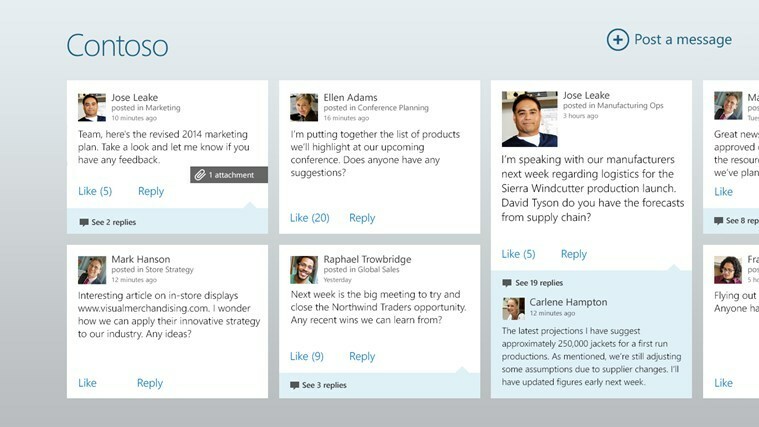
![Windows 8 წითელი ზოლის გარიგებები: Halo Spartan Assault, შენიშვნა ნებისმიერ დროს [# 18]](/f/ecd245d3289abc5e5a06e5daeabf5aaf.jpg?width=300&height=460)
